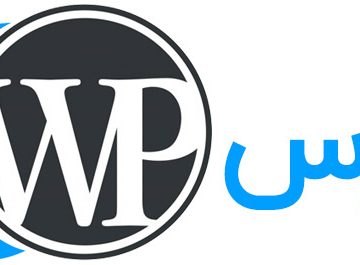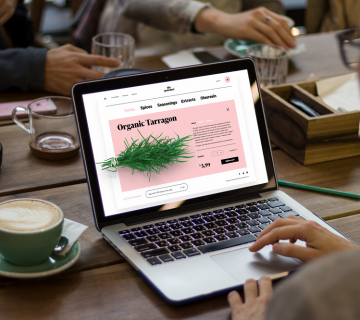مراحل دریافت اینماد
برای گرفتن اینماد (نماد اعتماد الکترونیکی) چند مرحله رسمی داره، خیلیها اوایلش فکر میکنن پیچیدهست ولی اگه قدمبهقدم جلو بری، راحتتر پیش میره 👇
مراحل اصلی دریافت اینماد:
ثبتنام در سامانه
وارد سایت enamad.ir بشی و حساب کاربری بسازی (با شماره موبایل و کد ملی).ثبت اطلاعات کسبوکار
مشخصات صاحب کسبوکار یا شرکت
آدرس و کد پستی
شماره تلفن ثابت به نام متقاضی
تایید شماره تماس و آدرس
یک بسته پستی برایت ارسال میشه یا تماس تلفنی میگیرن تا مطمئن بشن آدرس درست هست.بارگذاری مدارک
کارت ملی و شناسنامه (برای شخص حقیقی)
آگهی تاسیس و روزنامه رسمی (برای شرکتها)
مجوزهای خاص (اگر فعالیت خاصی مثل دارو، خدمات درمانی، مالی و… داری)
بررسی سایت توسط کارشناسان اینماد
سایتت باید شرایط زیر رو داشته باشه:داشتن صفحه “درباره ما” و “تماس با ما”
درج آدرس و شماره تماس معتبر
داشتن قوانین خرید و مرجوعی کالا/خدمات
داشتن درگاه پرداخت معتبر
عدم وجود محتوای غیرمجاز
امضای تعهدنامه الکترونیکی
یک فرم تعهد رو آنلاین تایید میکنی.پرداخت هزینه سالانه اینماد
هزینه صدور اینماد معمولاً خیلی بالانیست (در حد چند صد هزار تومان).نمایش لوگوی اینماد در سایت
بعد از تایید نهایی، کدی بهت میدن که باید داخل سایت قرار بدی.
🔑 نکته مهم: برای گرفتن درگاه پرداخت اینترنتی (مثل زرینپال یا مستقیماً از بانکها) تقریباً همه اول اینماد رو میخوان.
🌐 الزامات سایت (چیزهایی که حتما باید روی سایتت باشه)
صفحه درباره ما → معرفی کوتاه کسبوکار
صفحه تماس با ما → شامل آدرس دقیق + شماره ثابت + ایمیل
قوانین و مقررات / شرایط استفاده → توضیح شرایط خرید، ارسال، مرجوعی و بازگشت وجه
سیاست حفظ حریم خصوصی → بگی مشتریها بدونن اطلاعاتشون محفوظ میمونه
نمونه کالا/خدمات واقعی → نباید سایت خالی باشه
دامنه به نام صاحب کسبوکار → دامنه حتما باید به اسم خودت یا شرکتت باشه